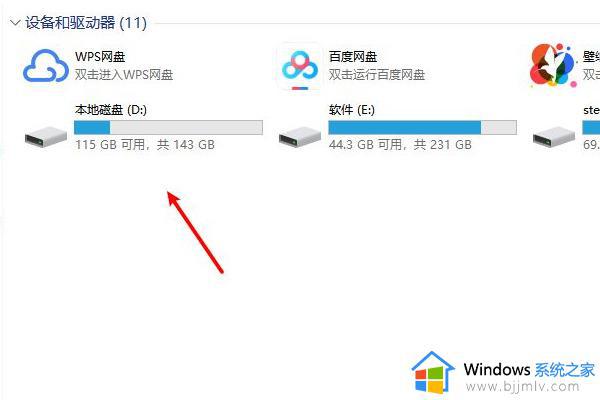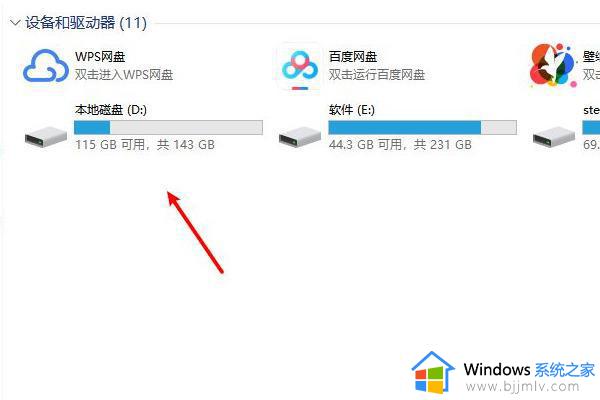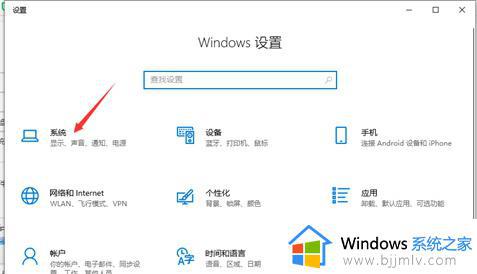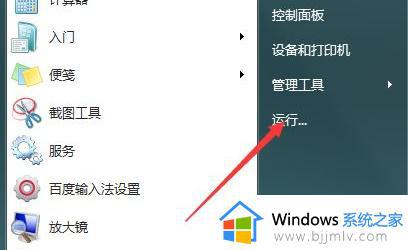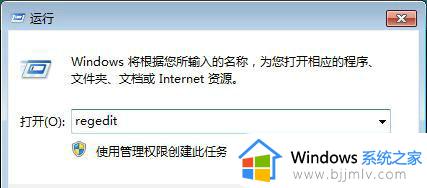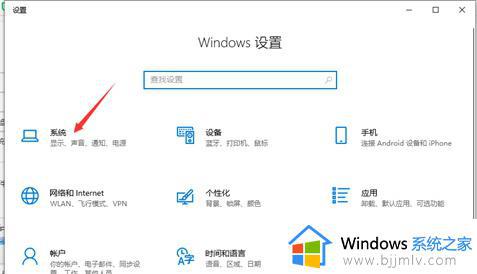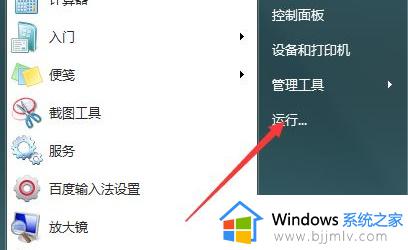win7怎么更改默认c盘到d盘 win7修改默认c盘到d盘怎么操作
更新时间:2023-12-04 15:49:16作者:jkai
众所周知,在我们的win7操作系统下载软件的时候,如果我们没有选择安装位置的话,就会默认安装在c盘之中,于是我们很多小伙伴就想要知道win7怎么更改默认c盘到d盘,对此我们应该怎么操作,下面小编就教大家win7修改默认c盘到d盘怎么操作,快来一起看看吧,希望对你有帮助。
具体方法:
1、按“Win+R”调出“运行”窗口,输入“regedit”命令后按回车,打开注册表编辑器。
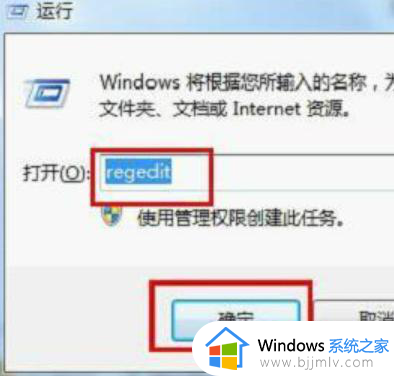
2、在打开的注册表中,依次展开以下注册项HKEY_LOCAL_MACHINE SOFTWARE Microsoft Windows CurrentVersion。
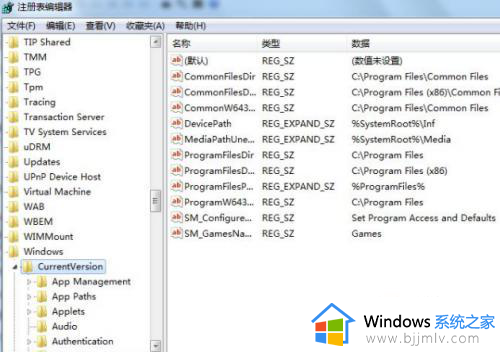
3、在右侧窗格中找到ProgramFilesDir项,双击打开该值进行编辑。
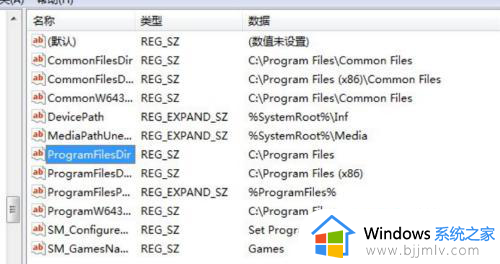
4、将默认数值修改为你要修改的路径。
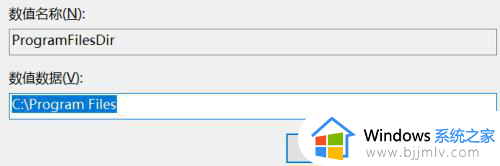
以上全部内容就是小编带给大家的win7修改默认c盘到d盘操作方法详细内容分享啦,还不清楚的小伙伴就快点跟着小编一起来看看吧,希望可以有效的帮助到你。